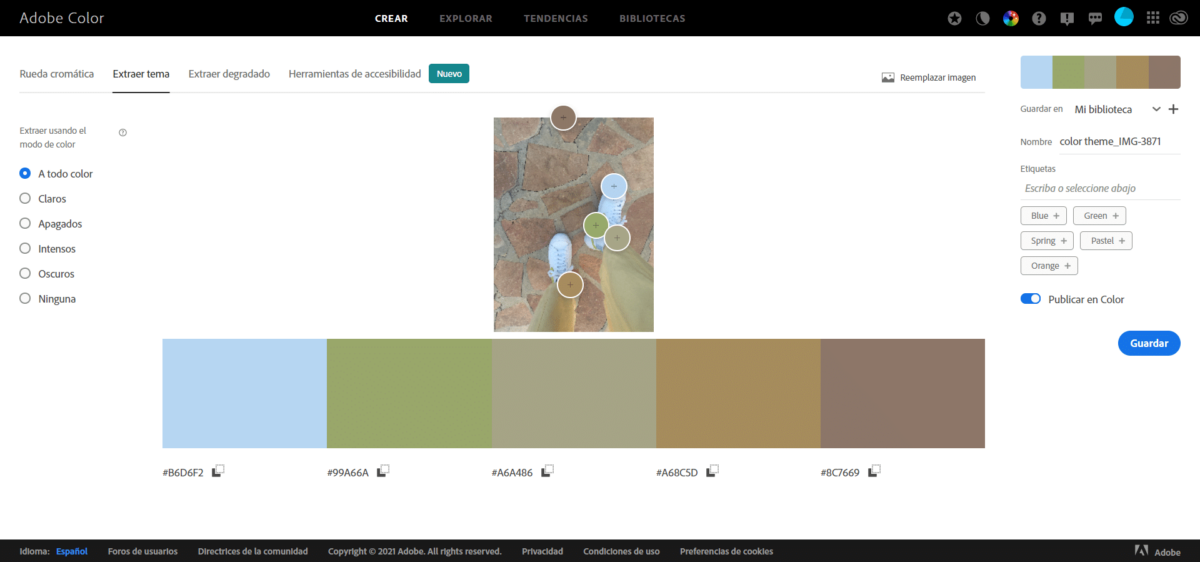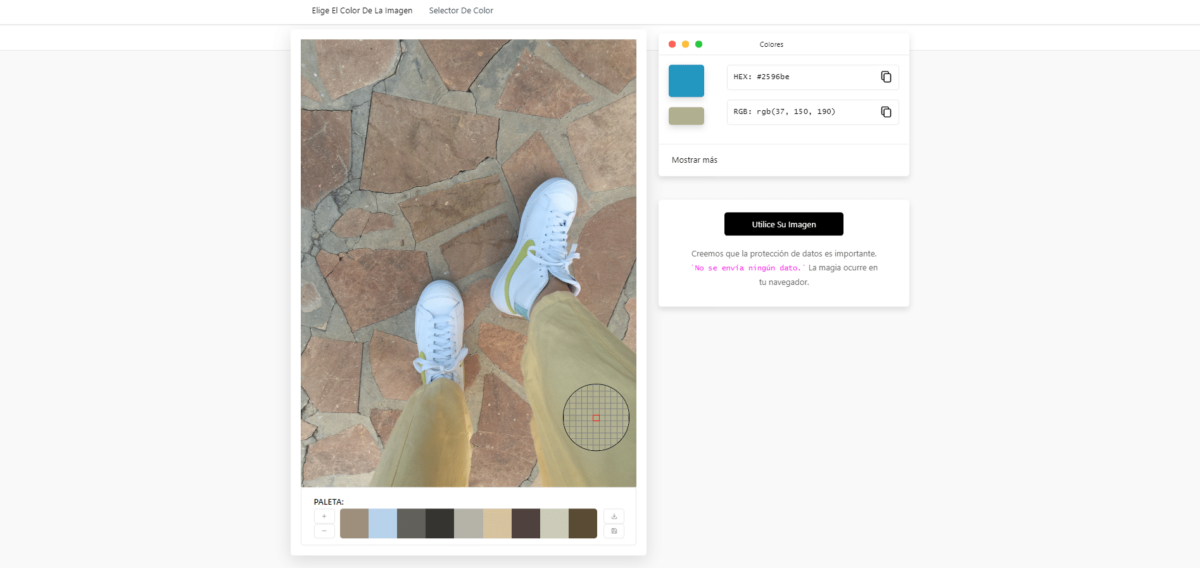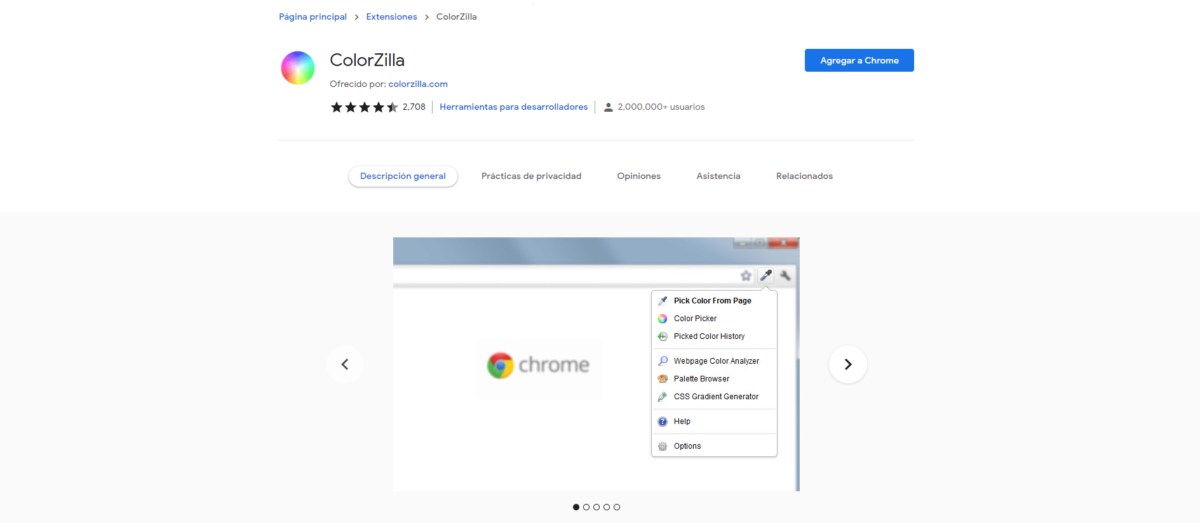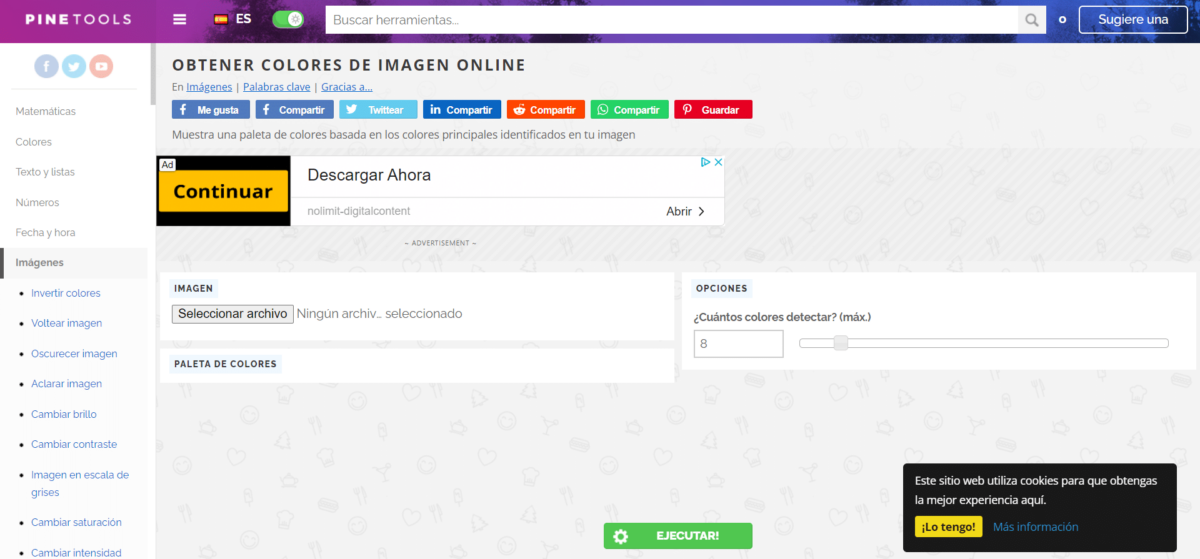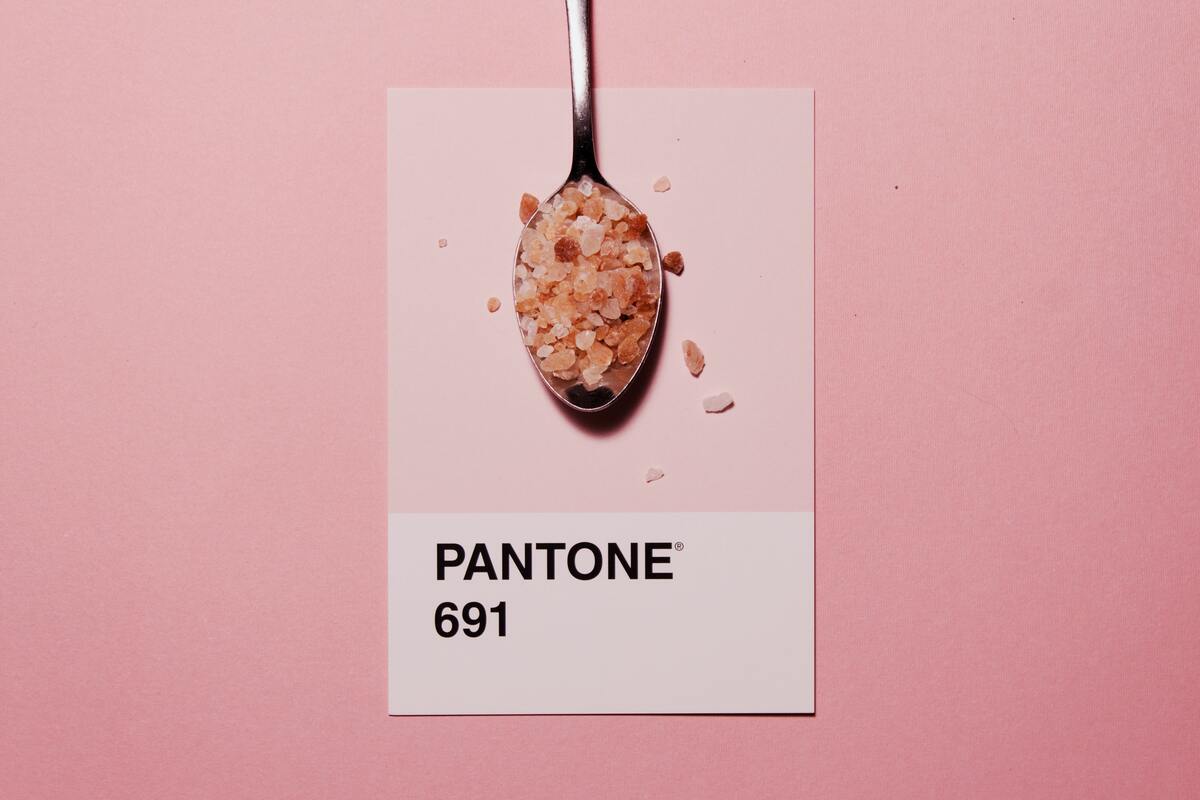
也许你还没有停下来想一想,但是 图像有自己的调色板. 也就是说,图像由颜色组成,您可以稍后提取颜色。 El 颜色 es nu灵感 únICO 的io 为 la COM新闻中心阿哲上 视觉. 它被使用了 为 发送ir 思路, emociones, 发送im倾向os, y VAL矿石, y lo hacemos de 男子时代 雅康果中的天然抗氧化成分得以留存,, 无 s伊曲耶拉 笔arlo. 它是最强大的资源之一。
El 颜色 ti埃内斯 el p或 de CREar un e效果o y una atmósFERa, 为o tAMBi一个 p用过的e us屁股 为 DESTacar una 馅饼za, d安藤 una 桑斯阿哲上 de 条例en y LIM馅饼za. 这就是为什么我们在下面向您展示一系列工具和网页的原因,您可以使用它们从任何照片中提取您想要的颜色和调色板。 带有我们喜欢的调色板的图像可能是一个很好的参考使用。
从图像中提取颜色的工具
要从图像中提取颜色,我们首先需要一个参考图像。 市盈率a p用过的e 是 una fotogRAF编 同 una 朋友ETA de 山坳矿石 muy 限制阿达 o 没有. 该 imá根es 同 una 朋友ETA de 山坳矿石 限制阿达 是 fáCILes de trabajar ya 该 没有 那里 山坳矿石 该 se p用过的an CONFUNDir. 在这里,我们为您提供了可以从任何图像中获取颜色的工具。
Adobe Color
Adobe Color 是一种主要由设计师和艺术家使用的工具,它使我们可以尝试颜色。 据此, 它非常适合那些需要了解一种或多种颜色的完美组合的人。 您还可以创建调色板,以后可以共享。
使用 Adobe Color,您还可以 从图像中获取不同范围的颜色。 您可以在不同的选项之间进行选择,您可以在上图的左侧看到这些选项。 从全彩、浅色、柔和、强烈、深色和定制。 在右侧,您可以将调色板保存在库中。
图像颜色选择器
顾名思义,这个网站是一个 选择颜色的页面. 无需注册,完全免费。 您所要做的就是使用图像颜色选择器并获取此像素的 HTML 颜色代码. 它还获取 HEX 颜色代码值、RGB 值和 HSV 值。 它总共能够创建多达 10 种颜色的调色板。
您可以通过两种方式上传图片:通过将图片 URL 复制并粘贴到文本框中或上传您自己的图片。 在图像下方,您将看到提取的调色板,您可以保存或导出它。 要访问这些稍微高级的选项,您只需注册。
调色板创建器
Palette Creator 是一个谷歌浏览器扩展。 和她在一起 您可以从任何图像创建调色板。 您只需右键单击图像并选择“Chrome 调色板”选项,然后选择您希望调色板具有的颜色数量。 接下来,将打开一个新选项卡,其中将显示图像和生成的调色板。
ColorZilla
它是由 Firefox 开发的扩展程序,下载量超过 5 万,可用于 Google Chrome。 使用 ColorZilla,您可以从任何浏览器进行颜色选择、调整颜色并将其粘贴到另一个程序中。 该工具具有高级吸管、颜色选择器和渐变生成器。 至于您可以使用此扩展程序执行的功能,有以下几点:
- 滴管- 您可以在您选择的页面上获取任何像素的颜色。
- 高级颜色选择器 (类似于Photoshop)
- 获取调色板 任何地方,使用颜色分析仪。
- 通讯信息 元素的 如标签名称、类别、ID、大小等。
- 所选颜色的自动复制 到剪贴板。
- 选择颜色 在任何缩放级别。
松木工具
松树工具 是一个页面,旨在为我们提供令人印象深刻的免费网络应用程序集合,以执行各种任务,而无需在我们的系统上安装特定应用程序。 使用此网页,您只需选择要从中提取颜色的照片并上传即可。 无需注册,完全免费。
一旦您选择了您的图像以及您希望它检测的颜色数量,此工具将自动生成一个调色板。 唯一的缺点是您必须一个一个地复制颜色代码。